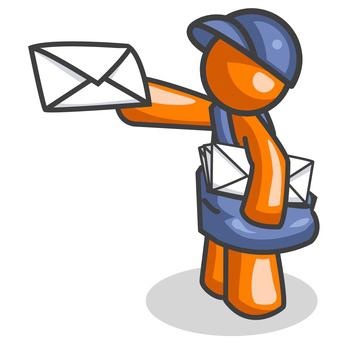IMAP-protokol, Mail ru: opsætning af postprogrammet
De fleste e-mail-brugeree-mail er ret tilfreds med den standardwebklient, som tjenesteudbyderen tilbyder dem. Faktisk er det i denne form, at denne posttjeneste bruges oftest, men det sker ikke, fordi det er så praktisk, men fordi folk simpelthen ikke ved, hvor man finder et alternativ, og hvordan man opsætter modtagende post i tredjepartsprogrammer . Hvis e-mail er et værktøj til dig, så vil du sandsynligvis ikke kunne klare sig uden en avanceret e-mail-klient, der ville erstatte webgrænsefladen. I denne artikel vil vi diskutere, hvordan du opretter en postkasse på Mail.ru-domænet og konfigurerer mailen Mail.ru (IMAP) til forskellige klientprogrammer, herunder Outlook og Apple Mail. Her vil vi analysere de vigtigste fejl, der opstår, når du arbejder med posttjenesten generelt og med tredjeparts mailklienter i særdeleshed.

Registrering af skuffen
Tilmeld dig en mailadresse Mail.ru kan findes på den officielle hjemmeside for tjenesten.
Ved registrering er det nødvendigt at udfylde en række obligatoriske felter med personlige data:
- Navn - Du kan angive en hvilken som helst, på trods af kravet om at indtaste det rigtige navn.
- Efternavn - du kan angive nogen.
- Mailbox - du skal angive et kaldenavn, men posten vil foreslå det selv.
- Adgangskode - du skal angive en kompleks adgangskode med specialtegn.
Der er andre felter, men de er valgfrie.
IMAP-protokollen
Denne protokol er den mest optimale ogDet er praktisk at arbejde med e-mail og understøttes af alle populære posttjenester. Derudover påvirker opbevaring af post i skyen sikkerheden og pålideligheden (bogstaverne er ikke helt tabte og vil altid være tilgængelige på forskellige enheder).
Korrekt konfiguration af Mail.ru via IMAP-protokollen kræver viden om visse data for at give adgang til feltet:
- E-mail-adressen (navnet på boksen / e-mail-adressen) er det fulde navn på din boks, efterfulgt af bondeikonet @ og domænenavnet.
- Dernæst skal du angive serveren for indgående IMAP-mail - i vores tilfælde imap.mail.ru.
- Udgående mail sendes fra SMTP-serveren - i vores tilfælde er smtp.mail.ru-serveren installeret
- Adgangskode - det aktuelt brugte kodeord (for adgang til postkassen).
- Indtast derefter porten til IMAP-serveren (vælg port 993 og som SSL / TSL-krypteringsprotokol).

Outlook
Konfiguration af Mail.ru (IMAP) til en Microsoft-klient varierer afhængigt af hvilken version du bruger. I versionen af 2016 har du brug for:
- Gå til menuen "Fil" øverst i venstre hjørne.
- Gå derefter til undermenuen "Information".
- Klik derefter på "Tilføj konto".
- Du bliver bedt om at vælge en af justeringsindstillingerne (manuel eller automatisk), du skal vælge manuel og angive alle de ovenfor beskrevne data.
- Brugernavn, postkasseadresse, nuværende adgangskode.
- Dernæst skal du vælge typen af IMAP-konto og angive de relevante servere.
- Derefter åbnes "Avancerede indstillinger".
- Vælg undermenuen "Avanceret" og tilføj port 993 til IMAP-serverfeltet.
Så skal du bare gemme ændringerne, og postkassen vil fungere.
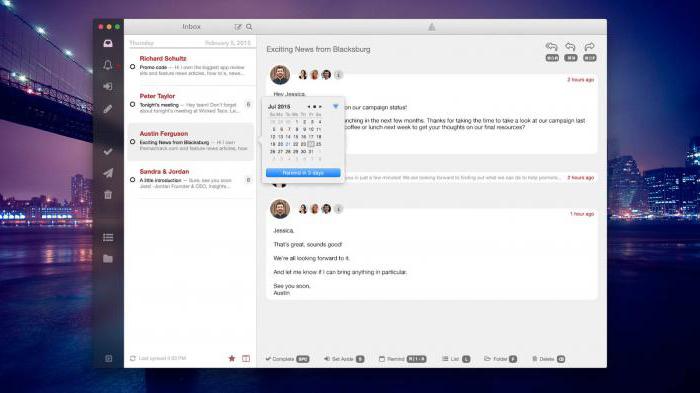
Baten!
Konfiguration af Mail.ru (IMAP) i denne klient udføres ved hjælp af den indbyggede brugergrænseflade, der giver trinvis indføring af data.
Du skal tilføje en ny boks til at gøre dette, du har brug for:
- I det øverste interfacepanel skal du klikke på "Box" -knappen og vælge undermenuen "Ny postkasse".
- Angiv ethvert navn til din smag, for eksempel "Arbejdspost".
- På den næste indstillingsskærm skal du indtaste det fulde navn, e-mail-adresse og organisation.
- På den næste indstillingsskærm skal du angive IMAP-serverdataene - imap.mail.ru.
- På skærmen for sidste indstillinger skal du indtaste din e-mail-adresse og adgangskode for at indtaste den.
For yderligere konfiguration, gå til "Mailbox Properties" og angiv IMAP port 993 og SMTP port 465.
Apple Mail
Opsætning af Mail.ru (IMAP) i MacOS-systemet sker på systemindstillingerne eller via det indbyggede program "Mail".
For at konfigurere gennem programmet "Mail" skal du gøre følgende:
- Åbn Mail-programmet selv.
- Vælg "File" i den øverste menu.
- Vælg undermenuen "Tilføj konto".
Som med The Bat tilbyder Apple-klienten en trinvis konfiguration.

I det første vindue bliver du bedt om at indtaste de grundlæggende data for feltet:
- Dit navn (nogen at vælge imellem, det skal ikke være knyttet til postkassen).
- E-mail-adresse (fuld adresse med @ og domæne).
- Adgangskode (bruges ved registrering på stedet mail.ru).
Yderligere programmering udføres automatisk, men der kan opstå fejl, og så vil programmet bede dig om at indtaste yderligere data.
- Server type - vælg IMAP.
- Beskrivelse - Navn på boksen (enhver, efter brugerens valg).
- Server, som modtager indgående mail - imap.mail.ru.
- Adgangskode - det kodeord, der blev brugt ved registrering med mail.ru.
Så følger den anden manuelle side.
- Serveren hvorfra dine e-mails vil blive sendt -smtp.mail.ru skal angive serveren (bemærk, er det også nødvendigt at sætte et mærke foran valgmuligheden "Brug kun denne server", såvel som foran den "Brug godkendelse" valgmulighed).
- Brugernavn - her skal du indtaste den fulde e-mail-adresse sammen med @ og domænet.
- Adgangskode - den samme adgangskode, der blev indtastet i det foregående vindue.

Efter de udførte operationer vil programmet tilbyde at kontrollere alle data igen og oprette en ny boks.
Når den nye boks er blevet tilføjet til listen over programkasser, skal du ændre porten i indstillingerne. Til dette har du brug for:
- Åbn Mail-indstillingerne.
- Vælg undermenuen "Konti".
- I denne undermenu skal du finde "Outgoing mail server" og vælge underpunktet "Change SMTP server list" i rullemenuen.
- Dernæst skal du tjekke indstillingen "Brug vilkårlig port" og indtaste port 465 der.
- Dernæst skal du kontrollere indstillingen "Brug SSL".
Mail til iOS
Konfiguration af Mail.ru (IMAP) i iOS udføres på samme måde som i macOS via systemindstillinger. For at tilføje en ny postkasse:
- Gå til Indstillinger - Mail.
- Åbn listen over konti og klik på knappen Tilføj konto.
- På listen over foreslåede domæner skal du vælge "Andet".
- Dernæst skal du angive de grundlæggende brugerdata (navn, e-mail-adresse, kodeord).
- Klik derefter på knappen "Næste", og programmet vil færdiggøre konfigurationen selv.
Angiv server og porte manuelt, for dette bør du:
- Klik på navnet på den nyoprettede boks.
- Åbn indstillingerne for postkassen.
- I SMTP skal du angive smtp.mail.ru.
- I IMAP-punktet skal du angive imap.mail.ru.
- I SMTP-indstillingerne skal du kontrollere indstillingen "Brug SSL" og indtaste port 465.

Mail til Android
Først skal du beslutte hvadmail-klient installeret i systemet. Denne vejledning indeholder vejledning i opsætning af en standard Android-klient. Mail.ru (IMAP) er konfigureret manuelt. For at tilføje en ny boks skal du bruge:
- Åbn programmet "Email".
- Indtast postkasse data (fuld adresse med @ med domænet og adgangskoden, der blev brugt under registrering).
- Tryk så på knappen "Manuel".
Vælg en IMAP-servertype.
Der vises en ekstra menu, i det skal du indtaste data for serveren med indgående korrespondance:
- IMAP server - imap.mail.ru.
- Sikkerhedsprotokol - SSL / TSL.
- Det er også nødvendigt at skifte port til 993 og klikke på "Næste" knappen.
Der vises en ekstra menu, hvor du skal indtaste serverdata med udgående mail:
- SMTP server - smtp.mail.ru.
- Sikkerhedsprotokol - SSL / TSL.
- Du skal også indtaste portnummer 465 og klikke på "Afslut".
Officiel kunde
For ikke at gider med opsætning af Mail.ru (IMAP) til tredjepartsklienter, kan du downloade den officielle app, som kan hentes fra alle større appbutikker, herunder AppStore og Google Play. En vigtig fordel ved disse applikationer er manglen på behovet for manuelt at indtaste serverdata. Alt du behøver at vide er adgangskoden (den, der blev brugt under registreringen) og e-mail-adressen (applikationsdomænet erstatter automatisk). Desuden kan registreringsprocessen selv udfyldes i en mobil applikation uden at skulle bruge hjemmesiden. Ansøgningsgrænsefladen er forudindrettet til maksimal bekvemmelighed for dem, der bruger mail.ru mail. Hvis brugeren har bokse i andre tjenester, kan du tilføje dem direkte til samme ansøgning, og al korrespondance vil blive modtaget i et program. Hvad angår desktops og bærbare computere, så har udviklere intet at tilbyde, undtagen webklienten.

Mulige fejl
Som med enhver posttjeneste og softwaren som helhed kan der opstå problemer. Det samme gælder for Mail.ru (IMAP) indstillinger for tredjepartsklienter.
- Fejl 550 (besked afsendelse til denne konto er forbudt) - problemet er løst ved at ændre adgangskoden til postkassen.
- Fejl postkasse fuld (boksen er fuld) - navnet gør det klart, at problemet opstod fra, at postkassen er fuld. Du skal vente lidt tid eller rydde boksen med indgående mail.
- Bruger ikke fundet fejl (Bruger ikke fundet) -En lignende fejl vises, hvis adressaten ikke er registreret i Mail.ru-databasen. I dette tilfælde skal du kontrollere modtagerens adresse igen eller en anden måde at kontakte ham.
- Fejl Ingen sådan meddelelse, kun 1000 meddelelser imaildrop (Der er ingen sådan meddelelse, kun 1000 meddelelser i posten) - Der opstår en fejl, når du forsøger at downloade korrespondance til en tredjepartsklient. For at rette op på det, skal du åbne e-mail-boksen via en webbrowser og slette det ældste brev fra det og derefter prøve at uploade dem igen ved hjælp af en tredjeparts e-mail-klient.
- Fejl Vi accepterer ikke mail fra dynamisk IP (Viacceptere ikke e-mails fra postkasser med en dynamisk IP-adresse) - problemet opstår på grund af forkert konfigureret PTR (det ligner en post for dynamiske IP-adresser). På grund af spamens dominans måtte Mail.ru-ledelsen blokere sådanne adresser. Problemet kan kun fastsættes af udbyderen, som vil erstatte PTR.
- Fejl 550 Spambesked kasseret / afvist (Spam besked er blokeret) - denne fejl betyder, at meddelelsen blev blokeret af spamfilter. Løs problemet kan kun understøtte.
- Fejl Adgang til denne konto er deaktiveret (adgang til kontoen er lukket) - sandsynligvis er den boks, som du forsøger at sende en e-mail, fjernet, fordi den ikke har været brugt i lang tid. </ ul </ p>